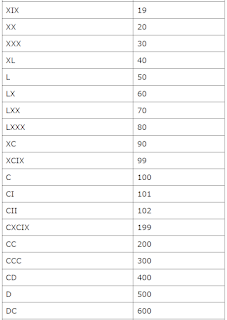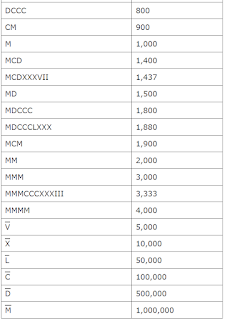從有人開始寫音響器材的評論以來,有關音響器材表現的各種名詞、形容詞就一直處於不夠精確的情況下;而且,許多名詞或形容詞也一直被講評員或發燒友誤解、誤用,以致於產生許多不應該有的迷惑與矛盾。究其原因,中國人「差不多先生」的個性脫離不了責任,國內國外土洋雜用的名詞也是原因之一;最後,評論人本身及燒友未能對器材評論中所用的名詞、形容詞深思也是幫兇。因此,許多講評甚至可說是玩弄文字遊戲,灌水填充版面之劣作。說得直接一點,許多評論文章距離應該有的精確、紮實境界還有一段距離。
《音響二十要》已經過幾次的修補,為的是讓評論人、與發燒友們有個明確的指引。唯有這樣,文字的傳達才能達到最低失真;也唯有如此,器材評論的文章才能更紮實、精鏈,且言之有物。或許,《音響二十要》還不夠周全,以下二十項可能仍有疏漏或值得再論處。不過,多年以來「音響二十要」已經成為音響界普遍接受的主流思想,這已是不爭的事實。我希望發燒友在仔細閱讀過這篇文章之後,能夠精確的培養出自己品評音響器材的基本能力。這樣,也就不會被許多不精確、玩弄文字、模棱二可的評論所迷惑。
音響第一要:音質
音質是指聲音的品質,許多人都把它與「音色」混淆了。什麼叫作聲音的品質?當您在說一雙鞋子品質好的時候。您指的一定是合腳、舒服、耐穿,而不是指它的造形好不好看、時不時髦。同樣的,當您在說一件音響器材音質好、壞的時候,您也不是在說它的層次如何、定位如可,而是專指這件器材「耐不耐聽」!就好像耐不耐穿、合不合腳一樣。一件音質很好的器材,它表現在外的就是舒服、耐聽。您不必去探討它聽起來舒服、耐聽的原因,那是專家們的事,您只要用您的耳朵去判斷就行。有些器材生猛有力、速度奇快、解析力也強,但是不耐久聽,那可能就是音質的問題。一件好的音響器材,其音質就應該像一副好嗓子,讓人百聽不膩。或許我這麼說您還是認為很抽象。其實不然,我可以再舉實列來說明。當您提到布料時,您會說:這塊料子的質很好。當您在吃牛排時,您會說:這塊牛排的肉質很好。當您在稱讚一個小孩時,會說:這個孩子的資質很好。所以,當您在聽一件音響器材或一件樂器時,您也會說:它的音質很美。從以上這些例子,您可以很清楚的知道「質」就是與生俱來的天性。音質高貴、很好、很美就代表著這件器材的本性很好,它讓人聽起來很舒服。我可以說音質是音響器材中最重要的一環,所以我將它擺在第一要。
音響第二要:音色
音色是指聲音的顏色。在英文裡,音質(TONE QUALITY)與音色(TIMBRE或TONE COLOR)一看便知其所指不是同一件事。但是在中文裡,音質與音色經常被混用、誤用。我們時常會聽到:這把小提琴音色真冷、這把小提琴音色真暖等的說法,這就是指小提琴的音色而言。聲音就像光線一樣,是有顏色的,不過它並不是用眼睛看到的,而是以耳朵聽到的。通常,音色愈暖聲音愈軟;音色愈冷聲音愈硬。太軟或太硬當然都不是很好。有時,音色也可以用「高貴」、「美」等字眼來形容,基本上它也是天性之一。不過,就像布料一般,布質是指它的材料,布色卻是指它的顏色,這其間還是有明顯的界線。在音響器材評論裡,音色就如同顏色一般,是指它特有的顏色。有些器材的音色偏黃、有些偏白、有些偏冷、甚至您可說它是帶點憂懋的藍。總之,音響器材就如樂器一般,幾乎脫離不了愈貴音色愈美的事實。一把二百萬美金的小提琴其音色可能美得有著金黃色的光澤;而一把五千台幣的小提琴其音色有可能像褪了色的畫。雖然每個人觀點各異,但是,「美」仍然有著一個大家承認的「共識」,您不能說一個朝天鼻者是「美的化身」;同樣的您不能說一件冷藍音色的器材是美。這就是我們對音色之美的共識。
音響第三要:高、中、低各頻段量感的分佈與控制力
這個項目很容易了解,但也很容易產生文字傳達上的誤解。怎麼說呢?大家都會說:這對喇叭的高音太強、低音太少。這就是高、中、低頻段的量感分佈。問題出於如果把從20Hz到20KHz的頻寬只以三段來分的話,那必然會產生「不夠精確」的混淆。到底您的低音是指那裡呢?多低呢?為了讓形容的文字更精確,有必要把20Hz-20kHz的頻寬加以細分。照美國TAS與Stereophile的分法很簡單,他們把高、中、低每段再細分三小段,也就是變成「較低的中頻、中頻、較高的中頻」分法。這種分法就像十二平均律一般,相當規律化。不過用在中國人身上就產生了一些翻譯上的小問題,如「較低的中頻」我們稱作「中低頻」還是「低中頻」?那麼較高的低頻呢? 「高低頻」嗎?對於中國人而言,老外這種分法恐怕行不通。因此很早以前我便參考樂器的頻寬,以及管弦樂團對聲音的稱呼,將20Hz-20KHz的頻率分為極低頻、低頻、中低頻、中頻、中高頻、高頻、極高頻等七段。這七段的名詞符合一般中國人的習慣稱呼,而且易記,不會混淆。
音響第四要:音場表現
音場到底是什麼?在美國,「Sound Field」與「Sound Stage」是二個名詞。 「Sound Field」泛指整個聲音充塞的空間;「Sound Stage」特指舞台上樂隊的排列(包括寬、深、高、低)。在台灣,我們所謂的「音場」其實是指「Sound Stage」而言,因為無論是「聲音的舞台」或「音台」都無法讓人望文生義。至於「Sound Field」,我們早已用另外一個名詞代替,那就是「空間感」。因此,當我們提到「音場的形狀」時,就是指您的器材所再生的樂團排列形狀。由於受到頻率響應曲線分佈不均勻以及喇叭指向性、房間聲波反射條件的影響,有些音場是內凹形的、有些是寬度大於深度的;有些是深度大於寬度的。有些音場形狀就是四四方方,沒有內凹的。這種聲音舞台不同形狀的再生,我稱為音場的形狀。最好的音場形狀當然要與錄音時的原樣符合。在此我要提出一個值得注意之處:現場演奏時的錄音,其樂團的排列是寬度大於深度的;但在錄音室中,往往為了音響效果,樂團的排列方式會改變,通常縱深會拉長,尤其是打擊樂器會放得更遠一些。如此一來,就不是我們在音樂廳中所見到的排列,挑剔的讀者以及評論員們不可不察。
音響第五要:聲音的密度與重量感
所謂聲音的密度就像一公斤棉花與一公斤鐵塊一般,鐵塊的密度當然要大得多。因此雖然二者重量相同,不過鐵塊給予人的重量感就要大得多。聲音密度大聽起來是什麼感受呢?弦樂有黏滯感、管樂厚而飽滿、打擊樂器敲起來都會有空氣振動的感覺。所有的樂器與人聲都應具有重量感。不過,大部份的音響迷都得不到很好的聲音密度與重量感。這種感覺我推測與供電的充足及中頻段、低頻段的飽滿有關。聲音的密度與重量感好有什麼好處呢?讓樂器與人聲聽起來更穩更紮實更像真的。
音響第六要:透明感
透明感幾乎是一個只可意會、不可言傳的名詞。有些器材聽起來澄澈無比,有些則像蒙上一層霧般,只要是有換機經驗的人一定就有這種感覺。透明感是「音響二十要」中很重要的一個環節,因為如果透明感不佳的話,連帶也會影響對其餘各項的判定。最好的透明感是柔和的,聽起來耳朵不會疲勞;較差的透明感像是傷眼的陽光,雖然看得清楚,但很傷神。大部份的音響器材無法達到既清楚又柔和的透明程度,而只能單單表現清楚而已。如果能夠達到「清楚又柔和」,那麼該件器材的價值恐怕也不低了。
音響第七要:層次感
層次感很容易了解,它是指樂器由前往後一排排的間隔能否清楚再生。以電視而言,深灰與黑能夠分辨出來的話就是有層次感。音響亦然,樂團的排列不會混在一起就是有好的層次感。更甚者,我們要聽到樂器與樂器之間的空間,這樣才會有最好的層次感。
音響第八要:定位感
顧名思義,定位感就是將位置「定在那裡」。聚焦不准定位感就差,結像力不佳定位感就不行,器材的相位失真也會導至定位的漂移;甚至空間中直接音與反射音的比例不佳(一般指高頻反射太強)也會導至定位不准。舉一個例子:夏天很熱時,柏油路上會冒氣。此時如果您走在路上,就會覺得物體的影像會飄。這就像我們音場內樂器定位會飄移的情形。如果您有散光而忘了戴眼鏡,那也是定位感不好的具體表現。總之,定位感不佳可能由許多原因造成,我們不管它是怎麼形成的,我們要求的是樂器或人聲要浮凸而清楚的「定」在那裡,不該動的時候就不要動,不該亂的時候就不能亂。
音響第九要:活生感
所謂活生感可以說是暫態反應、速度感、強弱對比的另一面。它讓您聽起音樂來很活潑,不會死氣沈沈的。這是音樂好聽與否的一個重要因素,就好像一個卓越的指揮家能把音樂指揮得充滿生氣;而蹩腳的指揮往往將音樂弄得死氣沈沈的。這就是音樂的活生感。
音響第十要:結像力與形體感
顧名思義,結像力就是將虛無飄渺的的音像凝結成實體的能力;換句話說,也就是讓人聲或樂器的形體展現出立體感的能力。在以前,我把它歸入「形體感」中。後來我仔細思考過,認為用結像力能包容更完整的意思,所以現在將之改為結像力與形體感。結像力好的音響器材會讓音像更浮凸,更具有立體感。也就是我常說的音像輪廓的陰影更清楚。
音響第十一要:解析力
這個名詞最容最懂,玩過相機的人都知道鏡頭解析力好壞的差距;看電視的人也知道自己的電視能把一片黑色的頭髮解析得絲毫不混就是解析力好的表現。好的音響器材,即使再細微、再复雜的東西都能清楚的表達出來,這就是解析力。其實,細節多與暗部層次清楚也是解析力產生的結果,這就好像空間感也可合併入音場來講一樣。但是解析力並不能代表所有的細節再生與層次感。例如由前往後一排排的層次感就不是全由解析力造成的;再者,如果真的將層次感併入解析力,那就無法對單項的名詞做明確的解釋。因此,我在此都盡可能分開來說,讀者們只要知道「音響二十要」之間彼此都有難以分割的關係就可以了。一般而言,如果細微的變化(低電平時)都能表現得很清楚,那麼這件器材的解析力當然很好。既然有低電平時的解析力,那麼有沒有高電平時的解析力呢?當然有!在極端爆棚時能將所有東西解析得很清楚,那就是高電平的解析力。
音響第十二要:速度感與暫態反應
其實,速度感就是暫態反應的結果,也是器材上升時間與迴轉率的具體表現。老外通常會將這項說成是暫態反應而不說速度感。不過,台灣習慣的用語是速度感。對於老中而言,速度感要比暫態反應更容易了解。基本上,這二個名詞都是指器材各項反應的快慢而言。我想,在此就不必多做解釋了。
音響第十三要:強弱對比與動態對比
強弱對比也可以說是老外所說的動態對比,也就是大聲與小聲之間的對比。一般而言,強弱對比也可以分為「對比強大」的強弱對比與「對比極小」的強弱對比。我們常說古典音樂的動態很大就是指它最大聲與最小聲的對比很大;而搖滾樂雖然大聲,但是它大小聲的起伏並不大,所以我們說它雖然大聲,但是動態對比並不大。什麼是對比極小的動態對比呢?也就是強弱很接近的細微對比。這種細微的強弱對比就像水波蕩漾般,遠遠看好像不動,近看才知道它是一直細微的在波動。強弱對比用最淺顯的說法應該是這樣的:極大的強弱對比是拍打岩岸的海浪;極小的強弱對比就是清風吹拂下的湖水波動。
音響第十四要:樂器與人聲的大小比例
到底樂器的線條、形體要多大才算對?到底人聲要一縷如鍊?還是要豐潤有肉?這個問題一直在困擾著音響迷。理想主義者認為應該按實際樂團大小比例縮小放入家中聆聽室。事實上,這是不可能的。我舉一個最簡單的例子好了。當鋼琴與小提琴在演奏奏鳴曲時,鋼琴的形體不知道要超過小提琴多少倍(音量亦然)。如果在錄音時不增加小提琴的音量,小提琴往往被鋼琴掩沒(現場音樂會往往就是如此)。所以在錄音時,錄音師都會刻意平衡一下小提琴的音量。再來說到整個管弦樂團與小提琴做協奏演出時,如果完全按比例縮小,那麼小提琴的音應該要細小得不能再細小,而不是我們在CD上所聽到的那麼清楚、強勁。所以,正確的「樂器與人聲大小比例」不是一味的照章縮小,而是按照合理的音樂要作大小比例。樂器如此,人聲亦然。其實,樂器與人聲的大小比例最值得注意的不是比例縮小與否的問題,而是因為頻率響應曲線扭曲所造成的誤解。例如您的房間在100Hz左右有嚴重峰值的話,定音鼓敲起來一定會特別的大、特別有勁;大提琴、低音提琴亦然。這才是真正錯誤的比例。所以,在評寫「樂器與人聲的大小比例」時,應該特別注意頻率響應線扭曲所造成的影響。
音響第十五要:樂器與人聲的質感、空氣感
「質感」這個名詞相當抽象,我們常說這傢俱的木頭質感很好、這套真皮沙發的質感很好;或這個大理石的質感很好。從這個例子中,我們可了解,所謂「質感」京是指該物體「材質的本性」。不過,我們在此說的並不是音質的那個質感,而是樂器演奏、打擊接觸那一剎那動作所發生的質感。因此,當我們在說:「小提琴的擦弦質感很好」,就意謂著「它錄得很像小提琴」。當我們說:「鈸的敲擊質感很好」,也就是說「它敲起來像真的」。反過來說,當我們認為「小提琴擦弦質感不夠」時說的就是「它不像真的」。由此,我們可以很清楚的了解到,所謂質感也就是指「傳真度」。雷射唱盤剛推出時,大家都覺得小提琴的聲音不像,就是指它的擦弦質感不像。而「形體感」則更容易了解,當我們聽單簧管吹奏時,我們說它的形體感真好,那也是「傳真度」的一種。總之,質感與形體感皆是「傳真與否」的代名詞。至於「空氣感」又是什麼呢?當我們在形容拉奏、敲擊鍵盤樂器時,我們用的是「某某樂器的質感很好」。可是,當我們在形容管樂器時,我們通常不用「質感」二字,而用「空氣感」,也就是說吹氣的感覺。說得更清楚些,「空氣感」是指聲波振動的感覺,而質感大部分是「接觸」後剎那的感覺。當然,弦樂群除了拉奏時的擦弦質感外,它同時還有弦樂空氣中產生的「空氣感」。
音響十六要:細節再生
細節大概是泛指樂器的細節、堂音的細微再生與錄音空間中所有的雜音。一件音響器材細節再生的多寡很容易經由AB Test 比較出來。為什麼有些器材所再生的細節較多呢?我想這與低失真、高訊噪比、高靈敏度、解析力、透明感等都有關。細節少的器材聽起來平板乏味:細節多的器材起來趣味盎然。一件優秀的音響器材,其細節的再生當然是豐富無比的。
音響第十七要:空間感
我常常說,如果一套音響系統(包括器材與空間)能夠「使音場浮出來」,那麼它一定也「可以看到」空間感。請注意,我是用「看到」而非「聽到」。真正表現好的音場與空間感絕對是可以「看到」的,而非僅「聽到」而已。什麼是空間感?那就是錄音場所的三度空間實體大小。要能夠將空間感完全表現出來,絕佳的細節再生是絕對需要的,尤其是「堂音」的再生。我甚至可以說,如果聽不到完整的堂音,那麼「空間感」也無法完整的再生出來。什麼又是「堂音」?堂音與「殘響」往往又被混淆不清。大部份人誤認「堂音」就是「殘響」。其實,這是二種不同的東西。堂音的英文是Ambience,殘響的英文是 Reverberation。 Ambience原意是指周圍、環境或氣氛,後來被引申為音樂廳中的堂音。從「氣氛」二字,我們就可了解它是指包圍在我們周圍的音樂細節。除了感性的意義之外,Ambience另有一個理性的解釋,那是狹隘的指傳入耳朵的第一次反射音。換句話說藉由第一次反射音與真接音的時間延遲,我們可以「感受到」音樂廳空間的大小。因此,如果我們無法在軟體中聽到堂音的話,我們便無法「看到」空間感? 「殘響」在一般的解釋中,當然也可以說是反射音。但是,殘響有一個更嚴苛的時間定義,那就是指一個猝發音發生之後,聲音的能量衰減到原來的百萬分之一(60dB)的時間長度。換句話說,通常我們會說:「這個音樂廳的殘響真豐富、真美」,而應該說殘響較長較短。反過來說,我們也不應該說:「這個音樂廳的堂音太短」,而應該說:「這個音樂廳的堂音真豐富、真自然」。
音響第十八要:整體平衡性
每件音響器材都和指揮在控制樂團一樣,應該求得一個整體的平衡性。這就好比一個樂團中,人人皆是獨奏的高手,但是每一個人都想出鋒頭,不聽指揮的詮釋,如此一來雖然個別演奏水準高,但是樂團的整體平衡性一定很差。這樣就不是一個好樂團。同理,一件音響器材的前述十七項要素都非常好,但是如果無法把這十七項要素做一個精妙的平衡,那麼也一定不耐久聽。此時,不管解析力再高、強弱對比再好也沒有用。關於這項,我們無法用尺度去度量出來,要分辨整體平衡性就像多聽音樂會才能分辨樂團好壞一般,祗有靠自己豐富的聆聽經驗來判斷了。除此之外,整體平衡性說的還有高、中、低頻段的適當量感分配。例如我們所說的低頻基礎要好就是其中之一。所謂低頻基礎就是低頻段在整個音樂里造成的穩固、穩定的狀態。大部份的音樂迷都希望音樂是很厚實、豐潤的,而不希望高頻多過中頻、低頻,而造成頭重腳輕的情況。這種合理的高、中、低頻段量感也就是我所說旳整體平衡性。整體平衡性好的器材聽起來就會耐聽,這也就是一般人所說的音樂性。在此順帶一句,當您在做喇叭擺位時,首先要得到的就是整體的平衡性。千萬不要為了音場表現,而犧牲了雄厚的中頻與低頻。我的意思是:如果您的喇叭離牆太遠時低頻會不足,那麼就應該讓喇叭靠牆擺。
音響第十九要:器材個性
每件音響器材都和人一般,有著自己的個性。有些器材聽起來像紳士,有些像火爆浪子;有些溫柔得像淑女,有些又熱情得像卡門。由於個性不同,因此,在搭配上也就必須如婚姻大事一樣,慎重其事。二件火爆脾氣的器材配在一起一定讓您難以消受。反之,二件溫吞水、慢郎中配在一起也要急死您。所以,器材個性的認知絕對是必要的。在此我必須鄭重的告訴讀者們,根據我長期試聽音響器材的經驗,我認為器材本身個性上的差異要大過各器材之間真正品質的差異。也就是說,一般讀者們所認為的器材好壞往往可能是不同個性搭配下所產生的個人好惡而以,真正器材的好壞往往被個性所掩蓋。因此,深入的了解器材的個性是有其絕對的必要性。如果您不了解器材個性,當然也就無法做合適的搭配。這樣一來,聲音要好聽就難了。
音響第二十要:搭配上的推薦
這「第二十要」是特別為**員而寫的。一個負責任的音響器材**員應該就他自己豐富的經驗,向讀者推薦適合的搭配組合,否則,讀者枉費看了前十九要,卻因自己缺乏其他器材的個性資料或搭配經驗,到頭來仍然不知該項被評器材到底要如何搭配周邊器材。對於**員而言,這是為德不卒。所以,當您寫完十九項要素之後,一定不要忘了,為讀者推薦適合的搭配組合。我再次強調,不當的器材搭配往往比器材本身的好壞影響更大。不僅是一般音響迷,就是連音響**員也經常會因為不當的搭配而誤解了器材本身的真正能力,這是很遺憾的事。其實,任何一位**員只要聽得愈多,就愈不敢為一件器做黑與白、好與壞的二極化評語。因為在這二極之間往往還存在著許多可能性。所以,聽得愈少的人愈肯定二極化的答案。為了減少犯錯的機會,評論人在聆聽器材時一定要先做多方的搭配,然後再將自己的搭配推薦告訴發燒友。
謝謝收看